Viele iPhone-Nutzer haben dieses Problem berichtet: Wenn sie Bilder vom iPhone auf PC übertragen möchten, klappt es aber nicht. Warum ist die Bilder-Übertragung fehlgeschlagen? Wie kann man Fotos vom iPhone auf PC erfolgreich übertragen? Keine Sorgen. In diesem Artikel stellen wir Ihnen vor, warum Fotos vom iPhone auf PC übertragen nicht funktioniert und wie man das Problem einfach lösen kann.
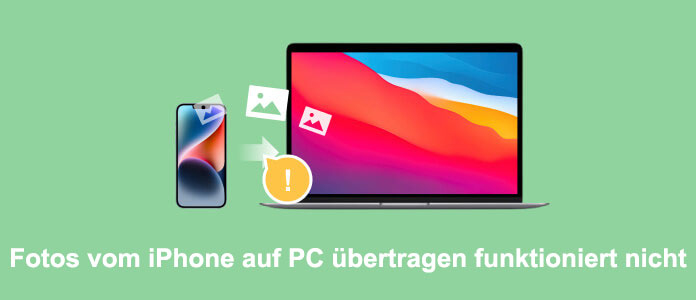
Manchmal kann es passieren, dass einige Bilder bei der Übertragung vom iPhone auf PC fehlt oder nicht erfolgreich übertragen können. Warum kommt dieses Problem vor? In diesem Teil stellen wir Ihnen einige mögliche Ursachen.
Probleme mit dem USB-Kabel oder Anschluss: Ein defektes USB-Kabel oder ein fehlerhafter Anschluss am PC kann dazu führen, dass die Geräte nicht ordnungsgemäß miteinander kommunizieren.
Inkompatible PC-Software oder Treiber: Wenn die Software auf Ihrem PC nicht auf dem neuesten Stand ist oder nicht mit Ihrem iPhone kompatibel ist, kann die Datenübertragung beeinträchtigt werden.
Fehlende Berechtigungen auf dem iPhone: Überprüfen Sie, ob Ihrem PC die Berechtigung erteilt wurde, auf die Fotos auf Ihrem iPhone zuzugreifen. Dies kann in den Einstellungen Ihres iPhones eingestellt werden.
Speicherplatzmangel auf dem iPhone: Wenn Ihr iPhone nicht genügend Speicherplatz hat, kann dies die Übertragung von Fotos beeinträchtigen. Löschen Sie nicht benötigte Dateien, um iPhone-Speicher freizugeben.
Sicherheitssoftware und Firewalls: Manchmal können Sicherheitssoftware oder Firewalls auf Ihrem PC den Datenaustausch blockieren. Stellen Sie sicher, dass Ihre Sicherheitseinstellungen die Verbindung zulassen.
Veraltete Software auf dem iPhone: Eine veraltete iOS-Version kann zu Kompatibilitätsproblemen führen. Stellen Sie sicher, dass Ihr iPhone die neueste Software verwendet.
Wenn das Übertragen von Fotos vom iPhone auf den PC nicht funktioniert, gibt es mehrere Lösungsansätze, die Sie ausprobieren können. Hier sind einige Schritte, die Ihnen helfen könnten.
Stellen Sie sicher, dass das USB-Kabel korrekt an sowohl das iPhone als auch den PC angeschlossen ist.
Verwenden Sie idealerweise das Original-USB-Kabel, um Kompatibilitätsprobleme zu vermeiden.
Stellen Sie sicher, dass Sie die neueste Version von iTunes auf Ihrem PC installiert haben.
Schritt 1: Öffnen Sie iTunes auf Ihrem Computer. Klicken Sie auf die Frage-Zeichen und wählen Sie "Nach Updates suchen". Wenn es eine neue iTunes-Version gibt, wird ein Popfenster auf dem Bildschirm angezeigt. Klicken Sie auf "iTunes" laden, um die neueste Version zu installieren.
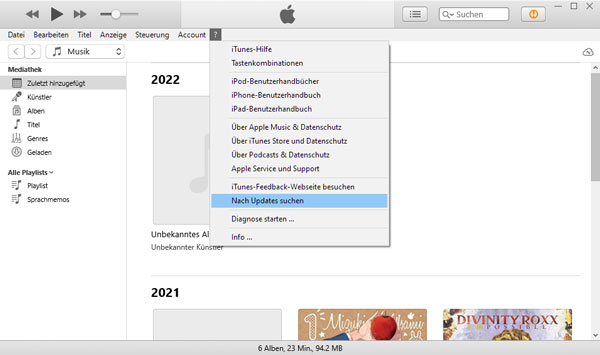
Schritt 2: Alternativ können Sie die neueste Version von iTunes aus der offiziellen Apple-Website herunterladen und installieren.
Website: https://www.apple.com/de/itunes/
Stellen Sie sicher, dass Ihr iPhone entsperrt ist, wenn es mit dem PC verbunden ist. Ein gesperrtes iPhone wird möglicherweise nicht erkannt. Nachdem Sie das iPhone an den PC angeschlossen haben, könnte eine Meldung auf dem iPhone erscheinen, die nach dem Vertrauen in den Computer fragt. Bestätigen Sie dies, um sicherzustellen, dass der PC auf das iPhone zugreifen kann.
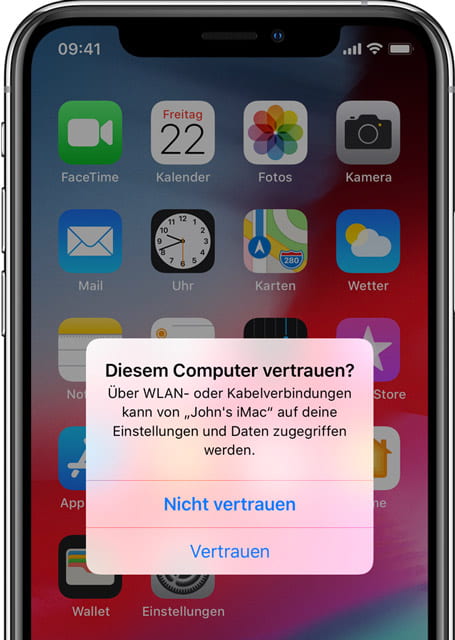
Auf dem Windows-PC gibt es eine integrierte Fotos App. Wenn Ihr iPhone von dem PC erkannt werden kann, können Sie die Fotos auf iPhone mit Windows Fotos-App direkt auf PC importieren.
Schritt 1: Verbinden Sie Ihr iPhone mit dem Windows PC. Öffnen Sie die Windows-Foto-App und wählen Sie "Importieren".
Schritt 2: Wählen Sie alle Bilder aus, die Sie übertragen möchten.
Schritt 3: Klicken Sie auf "Importieren", dann startet die Fotos-App, Ihre Bilder vom iPhone auf PC zu übertragen. Der Vorgang kann je nach Dateigröße variieren.
Nachdem Sie Ihr iPhone mit PC erfolgreich verbunden haben, wird Ihr iPhone als ein zusätzliches Gerät im Datei-Explorer angezeigt. Sie können das Gerät als Ordner öffnen und die Bilder auswählen, die Sie übertragen möchten.
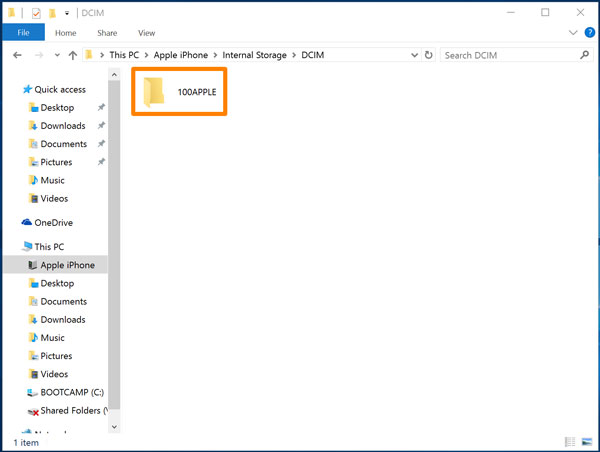
Schritt 1: Öffnen Sie den Datei-Explorer auf Ihrem PC und sehen Sie nach, ob Ihr iPhone unter "Dieser PC" aufgelistet ist.
Schritt 2: Klicken Sie auf den iPhone-Namen und versuchen Sie, auf Ihre Fotos zuzugreifen.
Schritt 3: Navigieren Sie zu "Interner Speicher" > "DCIM". Hier werden normalerweise die Fotos auf dem iPhone gespeichert.
Schritt 4: Markieren Sie die gewünschten Fotos oder den gesamten Ordner, den Sie kopieren möchten. Klicken Sie dann mit der rechten Maustaste und wählen Sie "Kopieren".
Schritt 5: Erstellen Sie einen neuen Ordner auf dem Computer und fügen Sie diese Bilder hier ein. Warten Sie, bis der Kopiervorgang abgeschlossen ist. Die Geschwindigkeit hängt von der Anzahl und Größe der Fotos ab. Danach werden die Bilder vom iPhone auf PC übertragen.
Wenn Sie iCloud-Fotos aktiviert haben, könnten manche Bilder nicht auf PC übertragen werden. Deaktivieren Sie vorübergehend die iCloud-Fotos und versuchen Sie erneut, die Fotos zu übertragen.
Stellen Sie sicher, dass die Treiber für Ihr iPhone auf dem PC auf dem neuesten Stand sind. Sie können dies über den Geräte-Manager überprüfen und gegebenenfalls die Treiber aktualisieren.
Wenn die oben genannten Methoden nicht funktionieren, können Sie Aiseesoft FoneTrans verwenden, um gewünschte Bilder vom iPhone auf PC zu übertragen. Diese Software wurde speziell für Datenübertragung zwischen iOS-Geräten und Computer entwickelt, mit der Sie Fotos, Videos, Kontakte, Nachrichten usw. ohne Datenverlust übertragen können. Wenn Sie iPhone-Backup erstellen oder Bilder von iPhone zu iPhone übertragen möchten, kann diese Software auch Ihnen dabei helfen.
Schritt 1: Klicken Sie auf die Download-Schaltfläche oben, um Aiseesoft FoneTrans auf Ihrem Computer zu installieren. Schließen Sie dann Ihr iPhone mit dem Computer an.
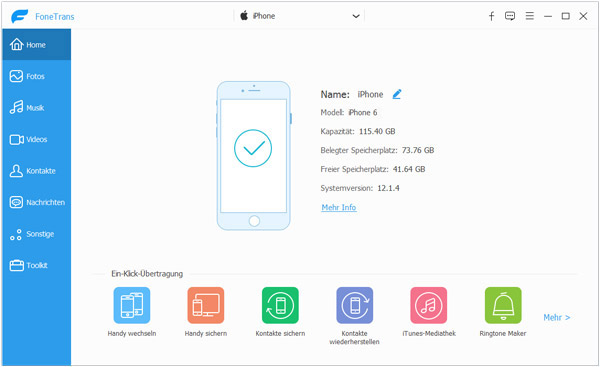
Schritt 2: Klicken Sie auf "Fotos" in der linken Spalte. Alle Fotos auf dem iPhone werden nach verschiedenen Alben angezeigt.
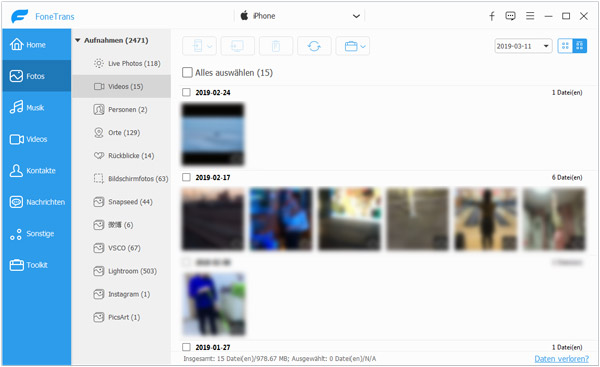
Schritt 3: Wählen Sie die Bilder aus, die Sie vom iPhone auf PC übertragen möchten. Klicken Sie oben auf "Aufs PC übertragen", danach startet die Bild-Übertragung automatisch.
Hinweis: Wenn Sie Bilder im iCloud auf PC übertragen möchten, müssen Sie zuerst die Bilder auf dem lokalen Speicher vom iPhone speichern.
Warum wird mein iPhone nicht im Datei-Explorer angezeigt?
Stellen Sie sicher, dass das iPhone ordnungsgemäß über das USB-Kabel mit dem PC verbunden ist. Versuchen Sie, ein anderes USB-Kabel oder einen anderen USB-Anschluss am PC zu verwenden.
Warum erscheint keine Meldung auf meinem iPhone, um den Computer zu vertrauen?
Entsperren Sie Ihr iPhone und überprüfen Sie, ob eine Meldung zur Bestätigung des Vertrauens in den Computer erscheint. Wenn nicht, trennen Sie die Verbindung und versuchen Sie es erneut.
Warum dauert die Übertragung so lange?
Überprüfen Sie die Anzahl und Größe der zu übertragenden Fotos. Große Mengen oder große Dateien können mehr Zeit in Anspruch nehmen. Verwenden Sie gegebenenfalls alternative Software für schnellere Übertragungen.
Funktioniert die Übertragung auch ohne iTunes?
Ja, die Übertragung kann ohne iTunes erfolgen, indem Sie den Datei-Explorer verwenden. Stellen Sie sicher, dass Ihr iTunes auf dem neuesten Stand ist oder verwenden Sie alternative Software.
Können Treiberprobleme die Übertragung beeinträchtigen?
Ja, veraltete Treiber können Probleme verursachen. Überprüfen Sie im Geräte-Manager, ob die Treiber für Ihr iPhone auf dem neuesten Stand sind, und aktualisieren Sie sie gegebenenfalls.
Fazit
In diesem Artikel haben wir Ihnen erklärt, warum das Übertragen der Fotos vom iPhone auf PC nicht funktioniert. Sie können den Treiber aktualisieren, das Vertrauen in den Computer bestätigen oder Fotos durch Datei-Explorer, Windows Fotos-App oder Aiseesoft FoneTrans übertragen. Finden Sie diesen Artikel hilfreich, teilen Sie ihn mit Ihren Freunden.